“我的电脑显示器出现超频了,怎么回事?”操作win7系统时,很多人稍不注意就会将屏幕分辨率设置太高,超出显示器最高屏幕分辨率,出现超频现象,这时候千万不要手慌脚乱,只要按照小编下面的几步操作,一切就能恢复正常。
方法步骤
1、电脑显示屏超频的话只需要进行想关的设置即可,在电脑上点击左下角的【开始】图标按钮,然后点击【控制面板】;
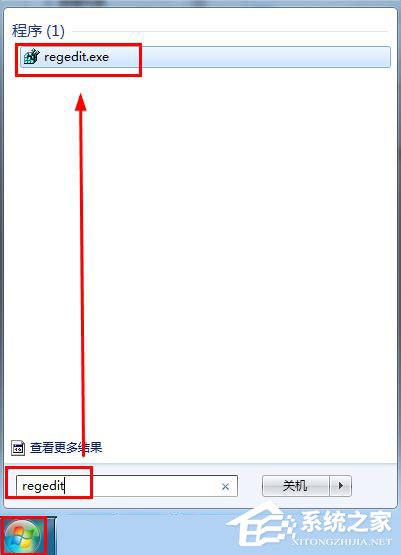
2、在控制面板界面中找到【外观和个性化】下方的【调整屏幕分辨率】选项并点击;
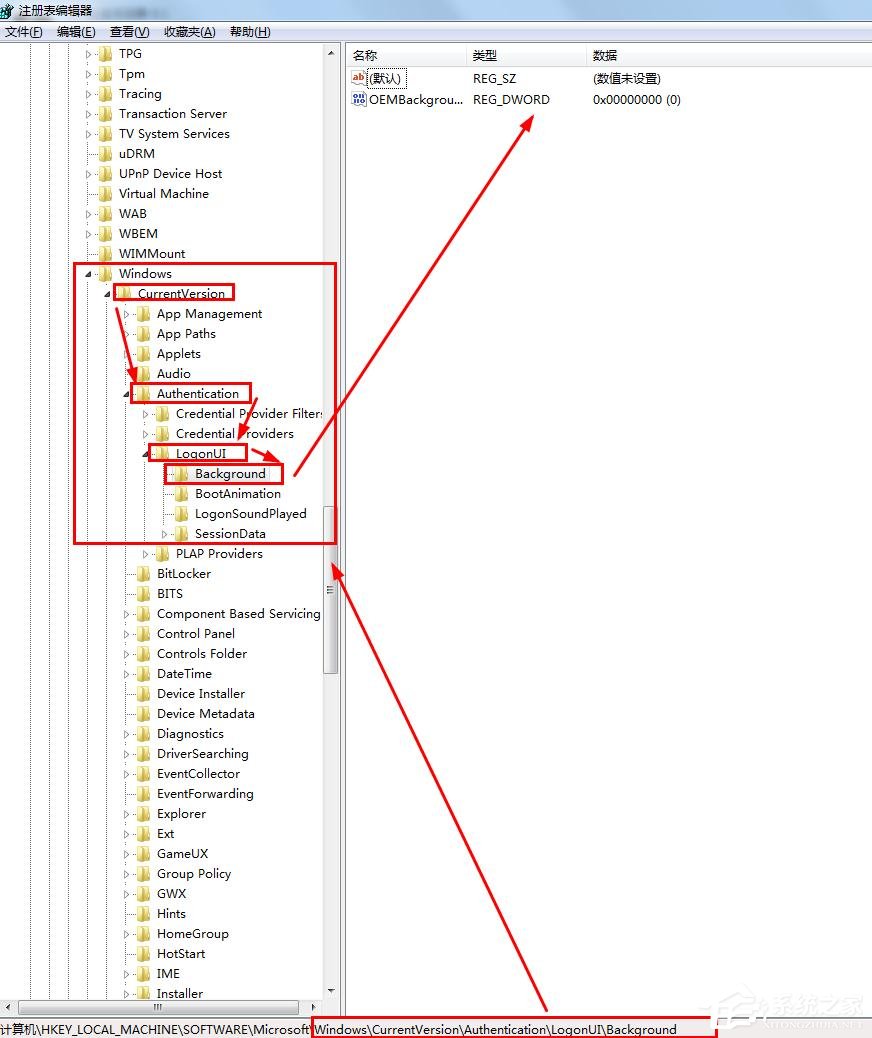
3、接下来在屏幕分辨率的设置界面中点击右下角的【高级设置】功能;
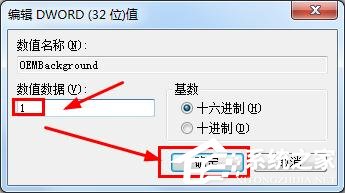
4、然后在监视器的高级设置界面中点击顶部功能中的【监视器】;
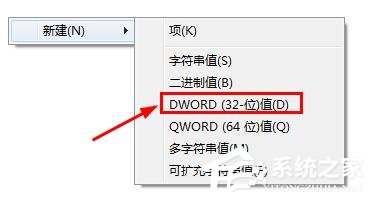
5、在监视器的设置中找到【屏幕刷新频率】下方的下拉三角箭头,点击下拉箭头,接下来就可以重新选择屏幕的刷新频率了。
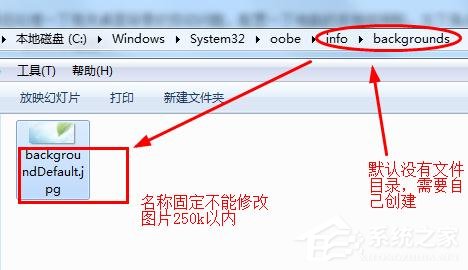
以上就是win7系统显示器超频的解决方法,按照这个方法基本上都能解决问题,大家赶紧试试看吧。

